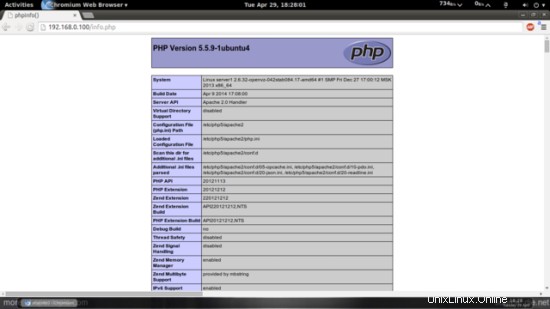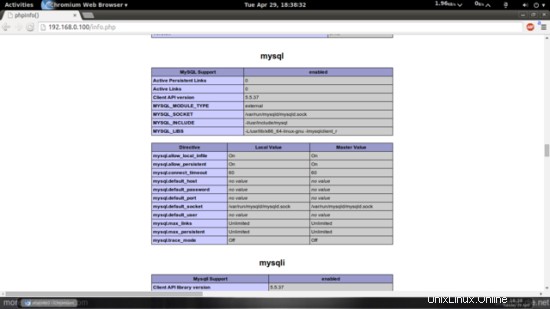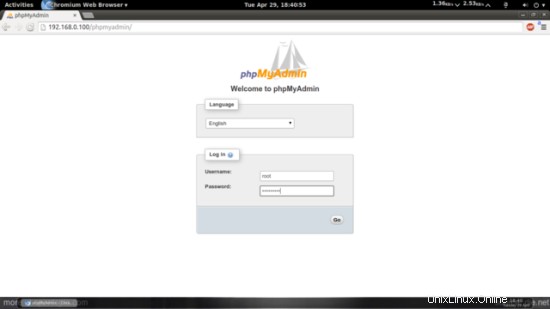LAMP es la abreviatura de L entrada, A pache, M ySQL, P HP. Este tutorial muestra cómo puede instalar un servidor web Apache2 en un servidor Ubuntu 13.04 con soporte para PHP5 (mod_php) y soporte para MySQL.
¡No emito ninguna garantía de que esto funcione para usted!
1 nota preliminar
En este tutorial utilizo el nombre de host server1.example.com con la dirección IP 192.168.0.100. Estas configuraciones pueden diferir para usted, por lo que debe reemplazarlas cuando corresponda.
Estoy ejecutando todos los pasos de este tutorial con privilegios de root, así que asegúrese de haber iniciado sesión como root:
sudo su
2 Instalación de MySQL 5
Primero instalamos MySQL 5 así:
apt-get install mysql-server mysql-client
Se le pedirá que proporcione una contraseña para el usuario root de MySQL; esta contraseña es válida para el usuario [email protected] así como para [email protected], por lo que no tenemos que especificar una contraseña de root de MySQL manualmente más adelante:
Nueva contraseña para el usuario "root" de MySQL:<-- yourrootsqlpassword
Repetir la contraseña para el usuario "root" de MySQL:<-- yourrootsqlpassword
3 Instalación de Apache2
Apache2 está instalado de forma predeterminada en ubuntu14.04. Si no está instalado, instálelo. Apache2 está disponible como un paquete de Ubuntu, por lo que podemos instalarlo así:
apt-get install apache2
Ahora dirija su navegador a http://192.168.0.100, y debería ver la página de marcador de posición de Apache2 (¡Funciona!):
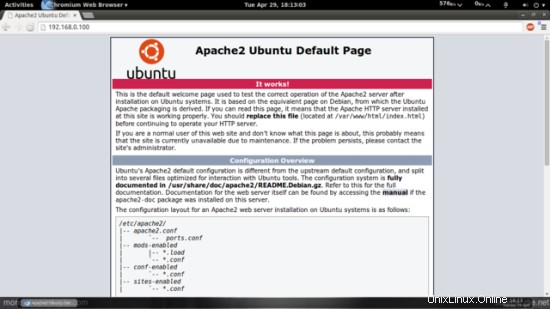
La raíz de documentos predeterminada de Apache es /var/www/html en Ubuntu, y el archivo de configuración es /etc/apache2/apache2.conf. El sistema de configuración es totalmente documentado en /usr/share/doc/apache2 /README.Debian.gz
4 Instalación de PHP5
Podemos instalar PHP5 y el módulo Apache PHP5 de la siguiente manera:
apt-get install php5 libapache2-mod-php5
Debemos reiniciar Apache después:
reiniciar servicio apache2
5 Probar PHP5 / Obtener detalles sobre su instalación de PHP5
La raíz del documento del sitio web predeterminado es /var/www/html. Ahora crearemos un pequeño archivo PHP (info.php) en ese directorio y lo llamaremos en un navegador. El archivo mostrará muchos detalles útiles sobre nuestra instalación de PHP, como la versión de PHP instalada.
vi /var/www/html/info.php
<?php |